L'animazione basata sul lancio utilizza una forza di attrito proporzionale alla velocità di un oggetto. Utilizzalo per animare una proprietà di un oggetto e per terminare l'animazione gradualmente. Ha una quantità di moto iniziale, che deriva principalmente dalla velocità del gesto, e rallenta gradualmente. L'animazione termina quando la sua velocità è sufficientemente bassa da non apportare modifiche visibili sullo schermo del dispositivo.
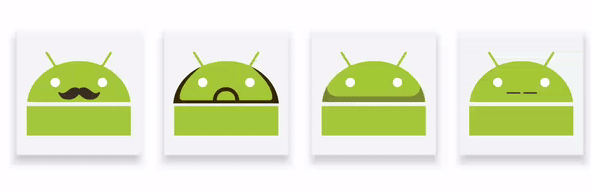
Per saperne di più sugli argomenti correlati, leggi le seguenti guide:
Aggiungere la libreria AndroidX
Per utilizzare le animazioni basate sulla fisica, devi aggiungere la libreria AndroidX al tuo progetto nel seguente modo:
- Apri il file
build.gradleper il modulo dell'app. - Aggiungi la libreria AndroidX alla sezione
dependencies.Groovy
dependencies { implementation 'androidx.dynamicanimation:dynamicanimation:1.0.0' }
Kotlin
dependencies { implementation("androidx.dynamicanimation:dynamicanimation:1.0.0") }
Creare un'animazione di scorrimento rapido
La classe FlingAnimation consente di creare
un'animazione di scorrimento per un oggetto. Per creare un'animazione di scorrimento, crea un'istanza
della classe FlingAnimation e
fornisci un oggetto e la proprietà dell'oggetto che vuoi animare.
Kotlin
val fling = FlingAnimation(view, DynamicAnimation.SCROLL_X)
Java
FlingAnimation fling = new FlingAnimation(view, DynamicAnimation.SCROLL_X);
Imposta la velocità
La velocità iniziale definisce la velocità con cui una proprietà di animazione cambia all'inizio dell'animazione. La velocità iniziale predefinita è impostata su zero pixel al secondo. Pertanto, devi definire una velocità iniziale per assicurarti che l'animazione non termini immediatamente.
Puoi utilizzare un valore fisso come velocità iniziale oppure basarlo sulla velocità di un gesto tocco. Se scegli di fornire un valore fisso, devi definire il valore in dp al secondo, quindi convertirlo in pixel al secondo. La definizione del valore in dp al secondo consente alla velocità di essere indipendente dalla densità e dai fattori di forma di un dispositivo. Per ulteriori informazioni sulla conversione della velocità iniziale in pixel al secondo, consulta la sezione Conversione da dp al secondo a pixel al secondo in Animazione a molla.
Per impostare la velocità, chiama il metodo setStartVelocity() e passa
la velocità in pixel al secondo. Il metodo restituisce l'oggetto di scorrimento su cui è impostata la velocità.
Nota:utilizza le classi
GestureDetector.OnGestureListener e
VelocityTracker per recuperare e calcolare
rispettivamente la velocità dei gesti tattili.
Impostare un intervallo di valori di animazione
Puoi impostare i valori minimo e massimo dell'animazione quando vuoi limitare il valore della proprietà a un determinato intervallo. Questo controllo dell'intervallo è particolarmente utile quando animi proprietà che hanno un intervallo intrinseco, come l'alpha (da 0 a 1).
Nota: quando il valore di un'animazione di scorrimento raggiunge il valore minimo o massimo, l'animazione termina.
Per impostare i valori minimo e massimo, chiama i metodi setMinValue()
e setMaxValue(), rispettivamente.
Entrambi i metodi restituiscono l'oggetto animazione per il quale hai impostato il valore.
Imposta attrito
Il metodo setFriction() consente di modificare l'attrito dell'animazione. Definisce la velocità con cui la velocità diminuisce in un'animazione.
Nota: se non imposti l'attrito all'inizio dell'animazione, quest'ultima utilizza un valore di attrito predefinito pari a 1.
Il metodo restituisce l'oggetto la cui animazione utilizza il valore di attrito che fornisci.
Codice di esempio
L'esempio seguente mostra uno scorrimento orizzontale. La velocità acquisita dal
tracker della velocità è velocityX e i limiti di scorrimento sono
impostati su 0 e
maxScroll. L'attrito è impostato su 1,1.
Kotlin
FlingAnimation(view, DynamicAnimation.SCROLL_X).apply { setStartVelocity(-velocityX) setMinValue(0f) setMaxValue(maxScroll) friction = 1.1f start() }
Java
FlingAnimation fling = new FlingAnimation(view, DynamicAnimation.SCROLL_X); fling.setStartVelocity(-velocityX) .setMinValue(0) .setMaxValue(maxScroll) .setFriction(1.1f) .start();
Imposta la variazione minima visibile
Quando animi una proprietà personalizzata non definita in pixel, devi impostare la modifica minima del valore di animazione visibile agli utenti. Determina una soglia ragionevole per terminare l'animazione.
Non è necessario chiamare questo metodo durante l'animazione di
DynamicAnimation.ViewProperty perché la
modifica visibile minima viene derivata dalla proprietà. Ad esempio:
- Il valore predefinito minimo di variazione visibile è 1 pixel per le proprietà
della visualizzazione come
TRANSLATION_X,TRANSLATION_Y,TRANSLATION_Z,SCROLL_XeSCROLL_Y. - Per le animazioni che utilizzano la rotazione, come
ROTATION,ROTATION_XeROTATION_Y, la variazione minima visibile èMIN_VISIBLE_CHANGE_ROTATION_DEGREESo 1/10 di pixel. - Per le animazioni che utilizzano l'opacità, la modifica visibile minima è
MIN_VISIBLE_CHANGE_ALPHAo 1/256.
Per impostare la modifica minima visibile per un'animazione, chiama il
metodo setMinimumVisibleChange() e passa una delle costanti minime visibili o un valore che devi calcolare
per una proprietà personalizzata. Per ulteriori informazioni sul calcolo di questo valore,
consulta la sezione
Calcolo di un valore minimo di variazione visibile.
Kotlin
anim.minimumVisibleChange = DynamicAnimation.MIN_VISIBLE_CHANGE_SCALE
Java
anim.setMinimumVisibleChange(DynamicAnimation.MIN_VISIBLE_CHANGE_SCALE);
Nota: devi passare un valore solo quando animi una proprietà personalizzata non definita in pixel.
Calcolo di un valore di variazione visibile minimo
Per calcolare il valore minimo di variazione visibile per una proprietà personalizzata, utilizza la seguente formula:
Variazione minima visibile = Intervallo del valore della proprietà personalizzata / Intervallo dell'animazione in pixel
Ad esempio, la proprietà che vuoi animare passa da 0 a 100. Corrisponde a una modifica di 200 pixel. In base alla formula, il valore minimo di variazione visibile è 100 / 200, ovvero 0,5 pixel.

